Zmiana ikony aplikacji na telefonie z systemem Android lub iOS to świetny sposób na personalizację swojego urządzenia i nadanie mu unikalnego charakteru. Dzięki różnym metodom, w tym dedykowanym aplikacjom oraz wbudowanym funkcjom systemowym, każdy może dostosować wygląd swojego ekranu głównego. W tym artykule przedstawimy jak łatwo zmienić ikonę aplikacji na obu platformach, abyś mógł cieszyć się spersonalizowanym doświadczeniem korzystania z telefonu.
Nie ważne, czy używasz Androida, czy iPhone'a, proces zmiany ikon jest prosty i intuicyjny. W kolejnych sekcjach omówimy konkretne aplikacje oraz kroki, które należy podjąć, aby skutecznie zmienić ikony. Dodatkowo, przedstawimy rozwiązania dla najczęstszych problemów, które mogą się pojawić podczas tego procesu.
Kluczowe wnioski:
- Zmiana ikony aplikacji na Androidzie może być zrealizowana za pomocą aplikacji takich jak WidgetClub czy Zmieniacz ikon.
- Na iPhone'ach proces wymaga użycia aplikacji Skróty, która pozwala na dodanie nowej ikony jako skrótu na ekranie głównym.
- Po zmianie ikony na iPhone, oryginalna ikona nadal pozostaje widoczna, więc warto ją ukryć.
- Niektóre urządzenia z systemem Android mogą wymagać dodatkowych ustawień do ukrywania aplikacji.
- W przypadku problemów z ikonami, istnieją sprawdzone metody ich rozwiązania oraz sposoby na przywrócenie oryginalnych ikon.
Jak zmienić ikonę aplikacji na Androidzie - krok po kroku
Zmiana ikony aplikacji na telefonie z systemem Android jest prostym sposobem na personalizację swojego urządzenia. Dzięki temu możesz nadać swojemu ekranowi głównemu unikalny wygląd, który odzwierciedla Twój styl i preferencje. Warto wiedzieć, że istnieje wiele metod, które umożliwiają modyfikację ikon, w tym aplikacje do personalizacji oraz wbudowane funkcje systemowe.
Aby zmienić ikonę aplikacji, należy najpierw wybrać odpowiednią aplikację do tego celu. W dalszej części artykułu omówimy konkretne kroki, jakie należy podjąć, aby skutecznie zmienić ikony. Proces ten jest intuicyjny i nie wymaga zaawansowanej wiedzy technicznej, co sprawia, że każdy użytkownik może go wykonać.
Wybór aplikacji do zmiany ikony na Androidzie dla łatwości
Na rynku dostępnych jest wiele aplikacji, które ułatwiają zmianę ikon aplikacji na Androidzie. Dwie z najpopularniejszych to „Nova Launcher” oraz „Icon Pack Studio”. Nova Launcher to wszechstronna aplikacja, która pozwala na pełną personalizację ekranu głównego, w tym zmianę ikon. Umożliwia ona korzystanie z różnych zestawów ikon oraz dostosowywanie ich wyglądu do własnych potrzeb.
Icon Pack Studio to z kolei aplikacja, która pozwala na tworzenie własnych zestawów ikon. Dzięki niej możesz zaprojektować ikony, które idealnie pasują do Twojego stylu. Warto również wspomnieć o aplikacji „WidgetClub”, która oferuje bogaty wybór ikon oraz możliwość ich personalizacji. Każda z tych aplikacji ma swoje unikalne cechy, które mogą ułatwić proces zmiany ikon.
- Nova Launcher - Aplikacja oferująca zaawansowane opcje personalizacji, w tym możliwość zmiany ikon aplikacji oraz korzystania z różnych zestawów ikon.
- Icon Pack Studio - Narzędzie do tworzenia własnych zestawów ikon, które pozwala na pełną personalizację wyglądu aplikacji.
- WidgetClub - Aplikacja z bogatą biblioteką ikon, umożliwiająca łatwe dostosowanie wyglądu ekranu głównego.
Jak używać aplikacji do personalizacji ikon na Androidzie
Aby zmienić ikonę aplikacji na Androidzie, należy skorzystać z dedykowanej aplikacji do personalizacji. Proces ten jest prosty i intuicyjny. Po pobraniu i zainstalowaniu aplikacji, otwórz ją i zapoznaj się z interfejsem. W większości przypadków pierwszym krokiem będzie wybór zestawu ikon, które chcesz zastosować. Wiele aplikacji oferuje różne style, co pozwala na dostosowanie wyglądu do własnych preferencji.
Następnie, po wybraniu zestawu ikon, możesz przejść do sekcji, gdzie wybierasz konkretne ikony do zmiany. Na przykład, w aplikacji WidgetClub, kliknij zakładkę „Zestawy ikon”, wybierz preferowaną ikonę i kliknij „Ustaw”. Możesz również dostosować styl ikony, wybierając jej kształt, na przykład „Kwadratowy” lub „Okrągły”. Po zakończeniu konfiguracji, kliknij „Dodaj”, aby zastosować zmiany na ekranie głównym.
Przykłady użycia aplikacji do personalizacji ikon
Wśród popularnych aplikacji do personalizacji ikon na Androidzie wyróżniają się „Nova Launcher” i „WidgetClub”. Nova Launcher oferuje zaawansowane opcje dostosowywania, w tym możliwość zmiany ikon aplikacji oraz układu ekranu głównego. Po zainstalowaniu aplikacji, możesz łatwo zmienić ikonę, wybierając odpowiednią z dostępnych zestawów ikon.
WidgetClub z kolei umożliwia użytkownikom dostęp do szerokiej gamy ikon. Aby użyć tej aplikacji, wystarczy otworzyć ją, przejść do zakładki „Zestawy ikon”, wybrać interesującą ikonę, a następnie kliknąć „Ustaw”. Dzięki prostemu interfejsowi, zmiana ikon staje się szybka i przyjemna, co sprawia, że każdy użytkownik może dostosować swój telefon do własnych gustów.
- Nova Launcher - Aplikacja z zaawansowanymi opcjami personalizacji, która pozwala na łatwą zmianę ikon.
- WidgetClub - Oferuje bogaty wybór zestawów ikon oraz prosty interfejs do ich zmiany.
- Zmieniacz ikon - Umożliwia wybór ikon z galerii, aparatu lub innych aplikacji, co daje większą swobodę.
Jak zmienić ikonę aplikacji na iPhone - proste metody
Na iPhone'ach zmiana ikony aplikacji wymaga skorzystania z aplikacji „Skrót” (Shortcuts), która jest domyślnie zainstalowana na urządzeniach z systemem iOS. Aplikacja ta umożliwia tworzenie skrótów do różnych funkcji, w tym do otwierania aplikacji z nową ikoną. Dzięki temu użytkownicy mogą dostosować wygląd swojego ekranu głównego, nadając mu bardziej osobisty charakter.
Aby zmienić ikonę aplikacji, otwórz aplikację Skróty i kliknij przycisk „+” w prawym górnym rogu. Następnie wybierz akcję „Otwórz aplikację” i wybierz aplikację, której ikonę chcesz zmienić. Ustaw nową nazwę skrótu i kliknij „Dodaj do ekranu głównego”. W tym kroku możesz również wybrać nowy obraz jako ikonę skrótu. Po zakończeniu procesu, oryginalna ikona aplikacji nadal będzie widoczna, dlatego warto ją ukryć, naciskając i przytrzymując ikonę, a następnie wybierając opcję „Usuń z ekranu głównego”.
Wykorzystanie aplikacji Skróty do zmiany ikony na iPhone
Aby skutecznie zmienić ikonę aplikacji za pomocą Skrótów, wykonaj poniższe kroki. Otwórz aplikację Skróty i kliknij przycisk „+”, aby dodać nowy skrót. Wybierz „Dodaj akcję” i znajdź opcję „Otwórz aplikację”. Po tym, wybierz aplikację, której ikonę chcesz zmienić. Następnie kliknij „Dalej” i wprowadź nową nazwę skrótu, a potem kliknij „Dodaj do ekranu głównego”. W tym miejscu możesz również dodać nowy obraz jako ikonę skrótu, co pozwoli na pełną personalizację. Po zakończeniu, kliknij „Dodaj” i sprawdź, czy nowa ikona pojawiła się na ekranie głównym.
Jak ukryć oryginalną ikonę aplikacji po zmianie
Po zmianie ikony aplikacji na iPhone, warto ukryć oryginalną ikonę, aby zachować estetyczny wygląd ekranu głównego. Aby to zrobić, naciśnij i przytrzymaj ikonę oryginalnej aplikacji, aż pojawi się menu kontekstowe. Wybierz opcję „Usuń z ekranu głównego”. Ta akcja nie odinstaluje aplikacji, a jedynie ukryje jej ikonę, co pozwoli na lepszą organizację ekranu.
Możesz także przenieść oryginalną ikonę do folderu, aby zminimalizować jej widoczność. Wystarczy przeciągnąć ikonę na inną, co utworzy folder. W ten sposób zyskasz więcej miejsca na ekranie głównym dla nowych ikon, które bardziej odpowiadają Twojemu stylowi. Ukrywanie oryginalnych ikon to prosty sposób na personalizację i poprawę wyglądu interfejsu użytkownika.
Rozwiązywanie problemów przy zmianie ikon aplikacji
Podczas zmiany ikon aplikacji na iPhone, użytkownicy mogą napotkać różne problemy. Często występującym problemem jest to, że nowa ikona nie wyświetla się poprawnie na ekranie głównym lub oryginalna ikona wciąż pozostaje widoczna. Inne trudności mogą obejmować brak możliwości dodania skrótu do ekranu głównego lub nieprawidłowe działanie aplikacji po zmianie ikony.
Aby rozwiązać te problemy, upewnij się, że aplikacja Skróty jest zaktualizowana do najnowszej wersji. W przypadku, gdy nowa ikona nie pojawia się, spróbuj ponownie uruchomić telefon. Jeśli oryginalna ikona nadal jest widoczna, pamiętaj, aby ją ukryć, korzystając z opisanych wcześniej metod. Warto również regularnie czyścić pamięć podręczną aplikacji oraz sprawdzać ustawienia, aby upewnić się, że wszystkie opcje są prawidłowo skonfigurowane.
Najczęstsze problemy i ich rozwiązania podczas zmiany ikon
Podczas zmiany ikon aplikacji na iPhone mogą wystąpić różne problemy, które mogą frustrację użytkowników. Jednym z najczęstszych problemów jest sytuacja, w której nowa ikona nie pojawia się na ekranie głównym, mimo że proces dodawania skrótu został zakończony. Innym problemem jest to, że oryginalna ikona aplikacji wciąż jest widoczna, co może być nieestetyczne. Użytkownicy mogą również napotkać trudności z działaniem aplikacji po dokonaniu zmian, co może być spowodowane błędami w konfiguracji.
Aby rozwiązać te problemy, upewnij się, że aplikacja Skróty jest zaktualizowana do najnowszej wersji. Jeśli nowa ikona nie pojawia się, spróbuj ponownie uruchomić urządzenie. W przypadku, gdy oryginalna ikona pozostaje widoczna, pamiętaj o jej ukryciu. Warto także regularnie sprawdzać ustawienia, aby upewnić się, że wszystkie opcje są prawidłowo skonfigurowane. Dobrą praktyką jest również wyczyszczenie pamięci podręcznej aplikacji, co może pomóc w rozwiązaniu problemów z wyświetlaniem ikon.
| Problem | Przyczyna | Rozwiązanie |
|---|---|---|
| Nowa ikona nie pojawia się | Błąd w procesie dodawania skrótu | Uruchom ponownie urządzenie i sprawdź, czy skrót został poprawnie dodany. |
| Oryginalna ikona jest widoczna | Ikona nie została ukryta po zmianie | Przytrzymaj ikonę i wybierz „Usuń z ekranu głównego”. |
| Problemy z działaniem aplikacji | Błędy w konfiguracji skrótu | Sprawdź ustawienia skrótu i upewnij się, że wszystkie opcje są poprawnie skonfigurowane. |
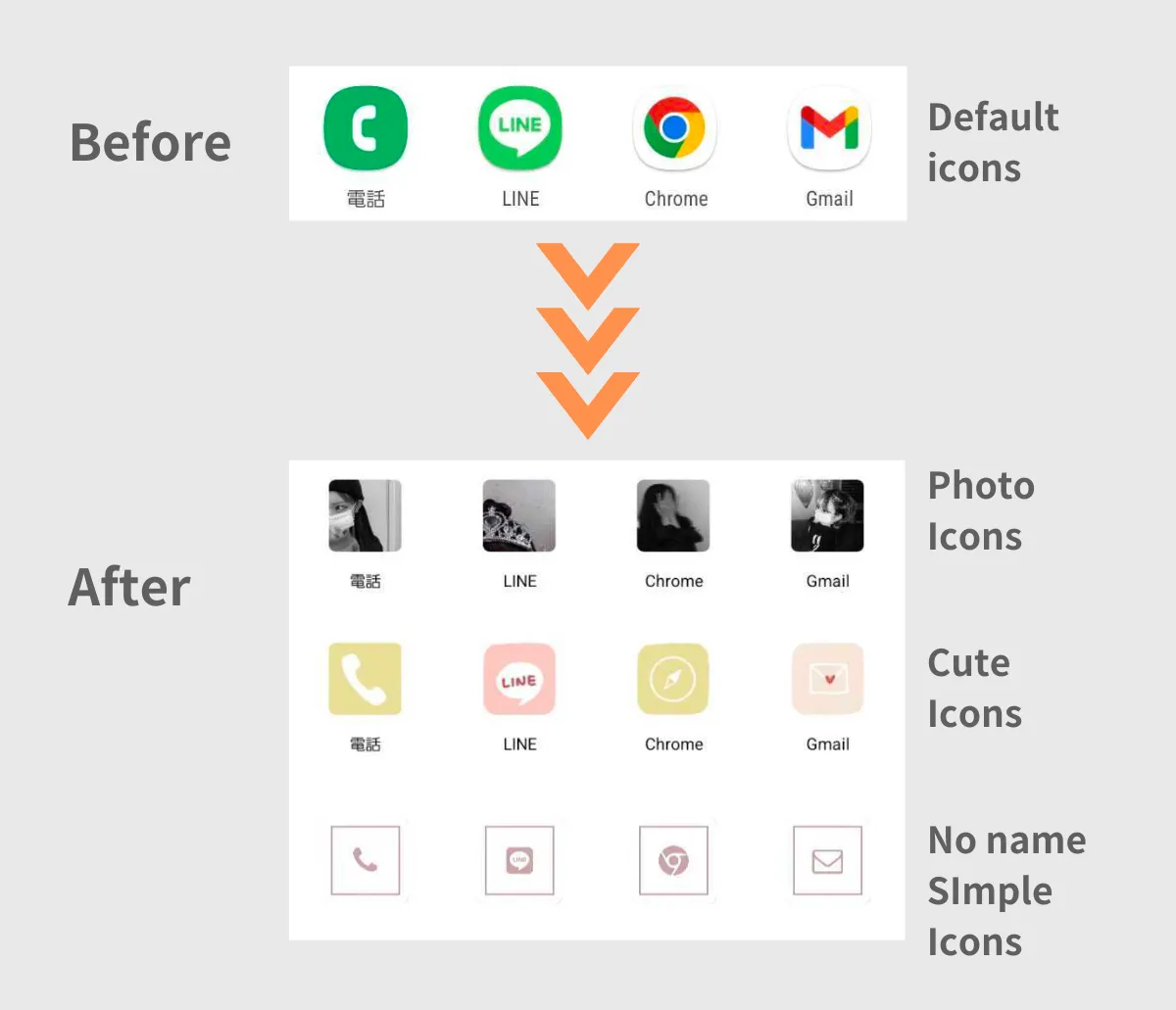
Jak przywrócić oryginalne ikony aplikacji w razie potrzeby
Jeśli po dokonaniu zmian w ikonach aplikacji zdecydujesz się przywrócić oryginalne ikony, proces jest prosty. Wystarczy, że naciśniesz i przytrzymasz ikonę nowego skrótu, a następnie wybierzesz „Usuń z ekranu głównego”. Następnie przejdź do App Store lub na ekran aplikacji, aby znaleźć oryginalną aplikację. Możesz także użyć opcji „Szukaj”, aby szybko zlokalizować aplikację, której ikonę chcesz przywrócić. Upewnij się, że nie odinstalowujesz aplikacji, ponieważ to uniemożliwi jej działanie.
Jak wykorzystać personalizację ikon do lepszej organizacji aplikacji
Personalizacja ikon aplikacji to nie tylko kwestia estetyki, ale także praktycznego zastosowania. Możesz wykorzystać różne style ikon, aby stworzyć system organizacji, który ułatwi Ci codzienne korzystanie z telefonu. Na przykład, możesz użyć ikon w różnych kolorach lub kształtach, aby oznaczyć aplikacje według ich funkcji, takich jak praca, rozrywka czy zdrowie. Dzięki temu szybko zidentyfikujesz, które aplikacje są związane z danym obszarem życia, co pozwoli zaoszczędzić czas przy ich wyszukiwaniu.
Dodatkowo, z wykorzystaniem aplikacji do personalizacji, możesz tworzyć tematyczne zestawy ikon na różne okazje. Na przykład, możesz mieć zestaw ikon na wakacje, który odzwierciedla letni klimat, a inny zestaw na okres pracy, który jest bardziej stonowany. Takie podejście nie tylko poprawia organizację, ale także sprawia, że korzystanie z telefonu staje się bardziej przyjemne i dostosowane do Twojego stylu życia.





